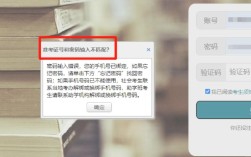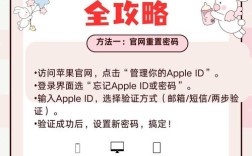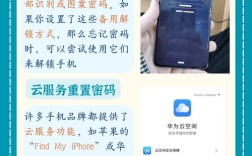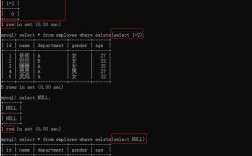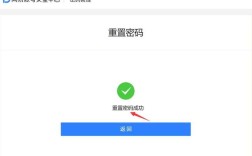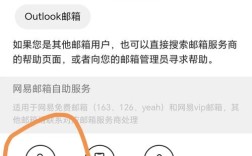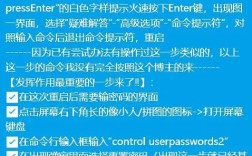在Mac系统中登录企业邮箱是企业日常办公的重要环节,不同企业邮箱服务商(如Exchange、Office 365、企业微信邮箱、阿里企业邮箱等)的登录方法略有差异,但整体流程大同小异,本文将详细介绍通过Mac自带邮件应用、网页端以及第三方工具登录企业邮箱的详细步骤、注意事项及常见问题解决方案,帮助用户高效完成配置。
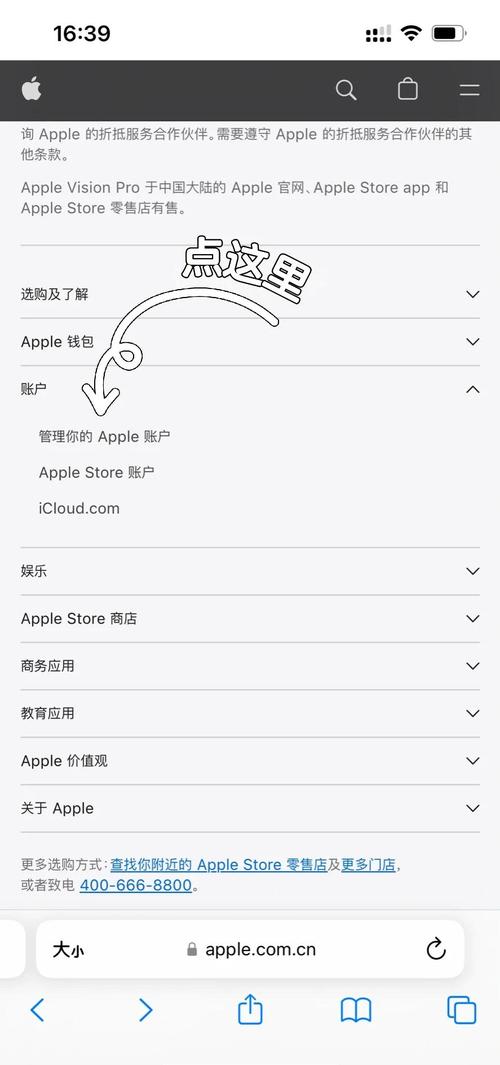
通过Mac自带“邮件”应用登录企业邮箱
Mac系统自带的“邮件”(Mail)应用支持多种企业邮箱协议,包括IMAP、Exchange ActiveSync(EAS)等,配置时需提前获取企业邮箱的配置信息(如服务器地址、端口、加密方式等),可向企业IT部门索取。
准备工作:获取邮箱配置信息
登录企业邮箱前,需确认以下关键信息:
- 邮箱地址:完整的企业邮箱账号(如user@company.com)。
- 密码:邮箱登录密码(部分企业需单独设置应用专用密码)。
- 服务器信息:
- 接收邮件服务器(IMAP或Exchange服务器):地址、端口(如IMAP默认端口143,Exchange默认端口993)。
- 发送邮件服务器(SMTP):地址、端口(如默认端口587或25)。
- 加密方式:通常为SSL/TLS,需与服务器端口匹配(如IMAP+SSL对应端口993,SMTP+TLS对应端口587)。
- 认证方式:一般需选择“密码”或“应用专用密码”(如使用Google账号时需生成16位应用密码)。
配置步骤(以Exchange邮箱为例)
若企业邮箱为Exchange服务器(如Office 365),可通过以下步骤配置:
-
步骤1:打开“邮件”应用
在Mac的“启动台”中找到“邮件”图标(或通过“访达”-“应用程序”-“邮件”打开),首次打开会进入设置向导,若已使用过邮件应用,需点击菜单栏“邮件”-“添加账户”。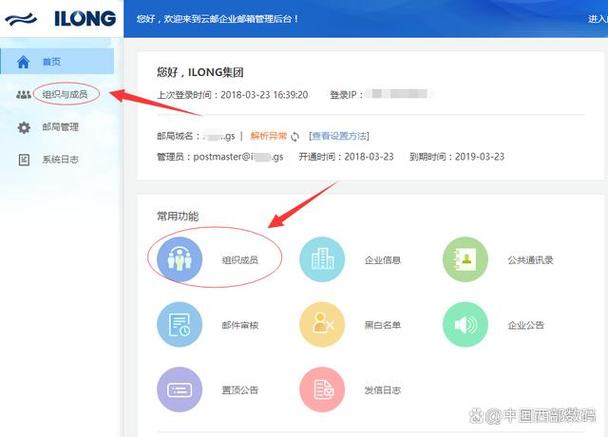 (图片来源网络,侵删)
(图片来源网络,侵删) -
步骤2:选择账户类型
在“添加账户”界面,选择“Exchange”账户(若为其他邮箱协议,如IMAP/SMTP,则选择“其他邮箱”)。 -
步骤3:填写账户信息
输入姓名(显示的发件人名称)、邮箱地址、密码(若提示“账户验证失败”,需确认密码是否正确或是否需使用应用专用密码),然后点击“下一步”。 -
步骤4:配置服务器设置
系统会自动尝试配置Exchange服务器,若失败需手动填写:- 服务器地址:企业提供的Exchange服务器域名(如outlook.office365.com)。
- 用户名:邮箱地址或企业统一账号(与IT部门确认)。
- 点击“使用SSL”确保加密连接,端口默认为443(Exchange ActiveSync标准端口)。
-
步骤5:验证与同步
完成信息填写后,系统会验证账户有效性,验证成功后,邮件应用会开始同步邮件、联系人、日历等数据,同步时间取决于邮件量大小(首次同步可能较慢)。
配置IMAP/SMTP邮箱(非Exchange)
若企业邮箱使用IMAP/SMTP协议(如阿里企业邮箱、腾讯企业邮箱),需在“添加账户”时选择“其他邮箱”,具体步骤如下:
-
步骤1:填写基本信息
输入姓名、邮箱地址、密码,点击“下一步”。 -
步骤2:配置接收服务器(IMAP)
- 描述:可自定义账户名称(如“企业邮箱-IMAP”)。
- 接收邮件服务器:企业提供的IMAP服务器地址(如imap.aliyun.com)。
- 用户名:邮箱地址。
- 密码:邮箱密码或应用专用密码。
- 勾选“使用SSL”,端口选择993(IMAP over SSL)。
-
步骤3:配置发送服务器(SMTP)
- 发送邮件服务器:企业提供的SMTP服务器地址(如smtp.aliyun.com)。
- 用户名:邮箱地址。
- 密码:与接收服务器密码一致。
- 勾选“使用TLS”,端口选择587(SMTP over TLS)。
- 点击“登录”验证服务器设置,成功后点击“下一步”。
-
步骤4:完成账户添加
系统会提示选择同步内容(邮件、备注、备忘录等),勾选后点击“完成”,邮件应用开始同步邮件。
通过网页端登录企业邮箱
若Mac自带邮件应用配置失败,或企业仅支持网页端登录,可通过浏览器直接访问,步骤如下:
-
步骤1:获取网页登录地址
向企业IT部门确认邮箱网页端登录地址(如Office 365为outlook.office.com,阿里企业邮箱为mail.aliyun.com)。 -
步骤2:打开浏览器并登录
在Mac的Safari、Chrome等浏览器中输入登录地址,进入邮箱登录页面,输入邮箱地址和密码,部分企业可能需二次验证(如短信验证码、动态令牌)。 -
步骤3:使用邮箱功能
登录后可通过网页端收发邮件、管理联系人、设置日历等,为方便后续使用,可点击浏览器右上角“…”按钮,选择“添加到收藏夹”或“创建桌面快捷方式”(部分浏览器支持)。
第三方邮件客户端配置(如Microsoft Outlook for Mac)
若企业需使用功能更专业的邮件客户端,可安装Microsoft Outlook for Mac(需从Mac App Store下载),配置步骤与自带邮件应用类似:
-
步骤1:添加账户
打开Outlook,点击“工具”-“账户”-“添加账户”,选择“Exchange”或“IMAP/SMTP”。 -
步骤2:填写企业邮箱信息
输入邮箱地址和密码,系统会自动配置服务器(若企业使用Office 365,可直接通过“公司账户”选项登录)。 -
步骤3:高级设置(可选)
若自动配置失败,需手动输入服务器信息(参考自带邮件应用的配置参数),并勾选“使用SSL/TLS加密”。 -
步骤4:同步与使用
验证成功后,Outlook会同步邮件数据,支持更高级的功能(如邮件分类、任务管理、团队协作等)。
注意事项与常见问题解决
登录失败
- 原因1:密码错误或需应用专用密码。
解决:确认密码是否正确,若使用Google、Apple等第三方账号登录企业邮箱,需生成16位应用专用密码(在Google账号的“安全性”-“应用密码”中生成)。 - 原因2:服务器信息错误。
解决:联系企业IT部门确认服务器地址、端口、加密方式是否正确,避免输入协议错误(如IMAP与Exchange混淆)。 - 原因3:网络问题。
解决:检查Mac是否连接企业内网或VPN(部分企业邮箱仅允许内网访问),尝试切换网络(如手机热点)。
邮件同步缓慢或无法接收
- 原因1:邮件数据量过大。
解决:在邮件应用中清理旧邮件(如删除不需要的邮件、清空垃圾箱),或调整同步设置(如仅同步最近3个月的邮件)。 - 原因2:防火墙或杀毒软件拦截。
解决:暂时关闭Mac防火墙或杀毒软件,或添加邮件应用至防火墙白名单。 - 原因3:服务器端口被限制。
解决:确认网络是否允许对应端口(如IMAP 993、SMTP 587),部分企业需联系IT部门开放端口权限。
无法发送邮件
- 原因1:SMTP服务器认证失败。
解决:检查发送服务器设置中的“用户名”是否为邮箱地址,“密码”是否正确(部分企业需勾选“需要认证”)。 - 原因2:邮件附件过大。
解决:企业邮箱通常对附件大小有限制(如不超过25MB),可压缩附件或通过云盘分享链接。
相关问答FAQs
问题1:忘记企业邮箱密码怎么办?
解答:若忘记企业邮箱密码,可通过以下方式找回:
- 网页端找回:登录邮箱网页端,点击“忘记密码”,根据提示输入注册手机号/邮箱验证身份,重置密码(部分企业需通过管理员重置)。
- 联系管理员:若无法自助找回,联系企业IT管理员,通过后台系统重置密码(需提供身份证明)。
- 企业统一门户找回:部分企业通过统一身份认证平台(如AD域、Azure AD)管理密码,可访问企业内网密码重置页面操作。
问题2:Mac邮件应用提示“账户不可用”如何处理?
解答:“账户不可用”通常由账户权限、服务器配置或系统版本问题导致,可按以下步骤排查:
- 检查账户权限:确认邮箱账号是否启用(部分企业新账号需管理员激活),且未被锁定(多次输错密码可能导致临时锁定)。
- 更新系统与软件:确保Mac系统版本和邮件应用为最新(通过“系统偏好设置”-“软件更新”检查),旧版本可能存在兼容性问题。
- 重新配置账户:删除原账户后重新添加,或尝试“创建新账户”而非“添加账户”,避免缓存数据干扰。
- 联系企业IT:若以上方法无效,可能是企业服务器策略限制(如仅允许特定设备登录),需联系IT部门确认账户权限及服务器配置。
通过以上方法,用户可在Mac系统中顺利登录并使用企业邮箱,若遇到复杂问题(如服务器策略、多账户同步等),建议及时联系企业IT支持,确保邮箱配置符合企业安全规范和使用需求。